MagicPrefs: Tilpas Apple Magic Mouse & Trackpad-bevægelser [Mac]
Apples Magic Trackpad er muligvis en af de mest imponerende track pads derude og bestemt en, du gerne vil bruge med en Mac mini eller iMac. Det, der er mest imponerende ved Magic Trackpad, er at kombinere en trackpad og mus til en, og du kan ikke rigtig gerne have mere end det. Selvom hardwaren bestemt er fantastisk, er der få tings, du kan gøre med det ved hjælp af musepræferencer i OS X, og som logisk kræver behovet for bedre præferencer i form af MagicPrefs. MagicPrefs: er en app, der ændrer, hvad du kan gøre med, hvilken type mus du har tilsluttet dit system. Det ændrer standardmusemulighederne i Systemindstillinger og giver dig mulighed for at omskifte hvilke funktioner, der udføres, når du trykker på, stryger eller klikker på musen. Appen giver dig desuden mulighed for at se batteriets status på musen og giver dig beskeder på skærmen, når du tænder eller slukker for Caps.
Normalt adskiller OS X kontrollerne til pegefelt og mus. Med musestyringen kan du justere markøren, dobbeltklikke og rullehastighed. Trackpad-indstillingerne giver dig mulighed for at ændre, hvordan bevægelserne fungerer og ændre sporingshastigheden.

Når det er installeret, tilføjer MagicPrefs et ikon til menulinjen, som du kan ændre for at afspejle musenes batteriniveau. Hvis du har forbundet flere forskellige til din Mac, bliver du nødt til at vælge, hvilken du vil se batteriniveauet på.

Gå til appens præferencer, og det åbner et ændret panel med systemindstillinger for din mus. Panelet består af tre faner, hver for musen eller trackpad-typen. De tre faner, du vil se, er Magic Mouse, Magic Trackpad og Macbook Trackpad. Den sidste fane viser kun indstillinger, hvis du er på en Macbook. Vælg en fane baseret på hvilken musetype du bruger. I modsætning til de gamle præferencer, hvor du kunne ændre bevægelser, vil du nu være i stand til i vid udstrækning at ændre, hvad disse bevægelser gør. Bevægelser i sig selv er opdelt i tre faner; Klik & vandhaner, svejse og rotere og klemme.

Vælg den gestus, du vil ændre, kontroller den tilsvarende indstilling, og træk menuen ned for at vælge den handling, du vil tildele den. For Magic Mouse kan du konfigurere, hvordan den ruller. Hvis du ikke er tilfreds med de tilgængelige indstillinger i rullemenuen, kan du definere en brugerdefineret handling til apps og scripts.

Husk at være forsigtig, når du ændrer, hvad din mus gør, og hvordan den gør det. Hvis du blander bevægelser, kan du muligvis gøre dig ikke i stand til at gøre meget med din mus.
For at få beskeder om, at Caps er aktiveret, skal du klikke på appens menulinjeikon og vælge Aktivér capslock-anmeldelse. Hver gang du tænder for din Capslock, vises en pil på skærmen for at advare dig om, at du nu vil skrive som dette.

Appen er gratis, kan deaktiveres når som helst og giver dig mulighed for at få mere ud af din Apple-fremstillede mus. Gå amok.
Download MagicPrefs til Mac
Søge
Seneste Indlæg
Sådan aktiveres / deaktiveres systemintegritetsbeskyttelse på macOS
Systemintegritetsbeskyttelse (SIP) er en funktion i macOS, der forh...
Sådan kontrolleres SSD-helbred på macOS
Mac'er kommer nu i konfigurationer, der inkluderer SSD'er. Nogle mo...
Gem dine udklipsholderelementer online med ClipCloud [Mac]
Klippebordadministratorer, der har stak til at holde ubegrænsede kl...

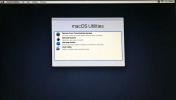

![Gem dine udklipsholderelementer online med ClipCloud [Mac]](/f/0e7bd0eb1c84be0add3435b2686b690f.jpg?width=680&height=100)